■任意の期間と品目データを選択して抽出する方法
前回は家計調査の最新結果の一覧ページまでアクセスするところまで解説した。今回は月や年を跨いだ期間データの抽出方法を解説する。まずは最新結果の一覧の月次をクリックしよう。
するとデータセットというページに移動する。
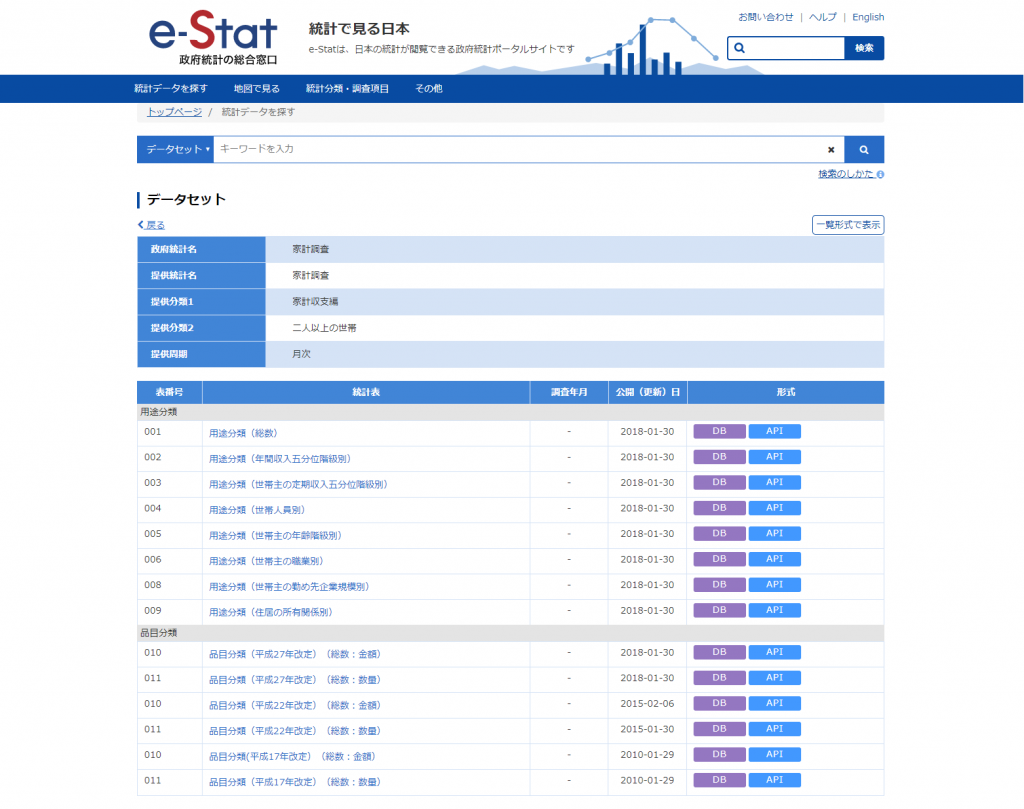
データは用途分類と品目分類に大別される。
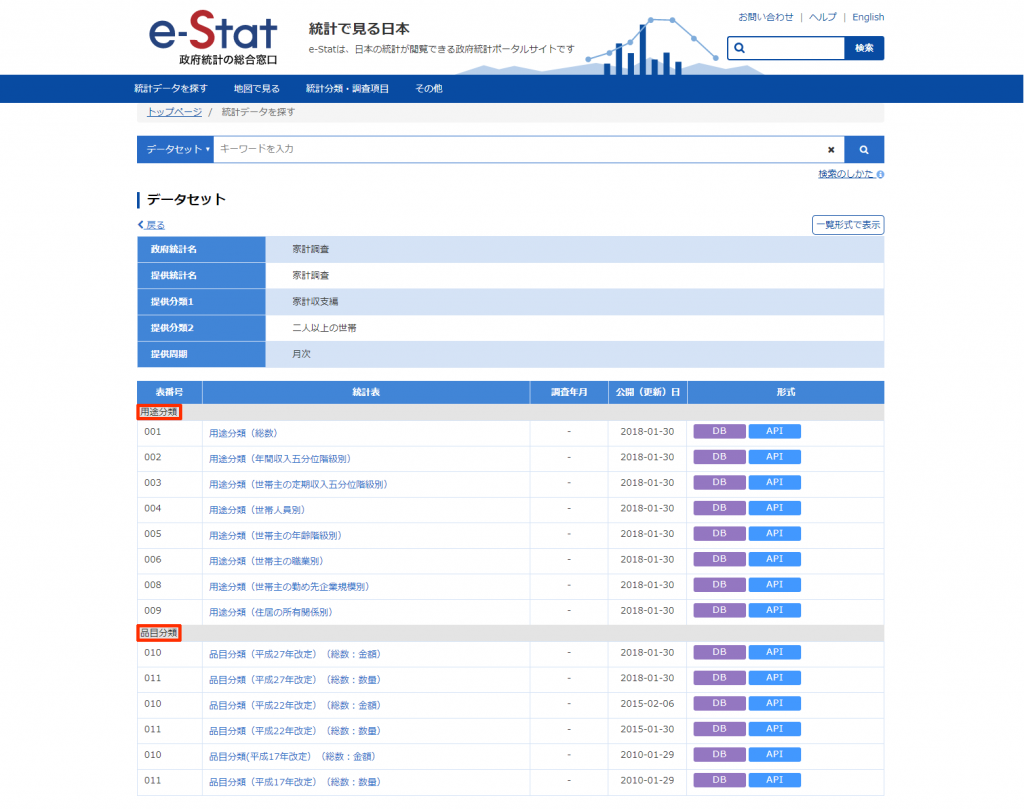
用途分類は家計調査 収支項目分類の基本原則(http://www.stat.go.jp/data/kakei/2003np/04nh03.htm)によると、
‟購入した商品及びサービスの用途に従って分類する方法である。商品やサービスを,まず世帯内で使うか,世帯外の人のために使うかによって大別し,世帯内で使う分については「品目分類」によって分類する。世帯外の人のために使う用途としては贈答用,接待用,仕送り用,寄付用,謝礼用などがあるが,用途分類では贈答用と接待用の商品及びサービスだけを取り上げて「交際費」としてまとめ,仕送り用,寄付用,謝礼用の商品及びサービスなどは世帯内で使う分に合わせて分類される。
なお,購入した商品又はサービスを世帯内で使うか、世帯外の人のために使うかの区別は購入時で決め,その後の変更は考慮していない。“
とある。品目数自体が少ないこともあり、筆者は品目分類を活用しているため、品目分類のアクセスの仕方について説明する。
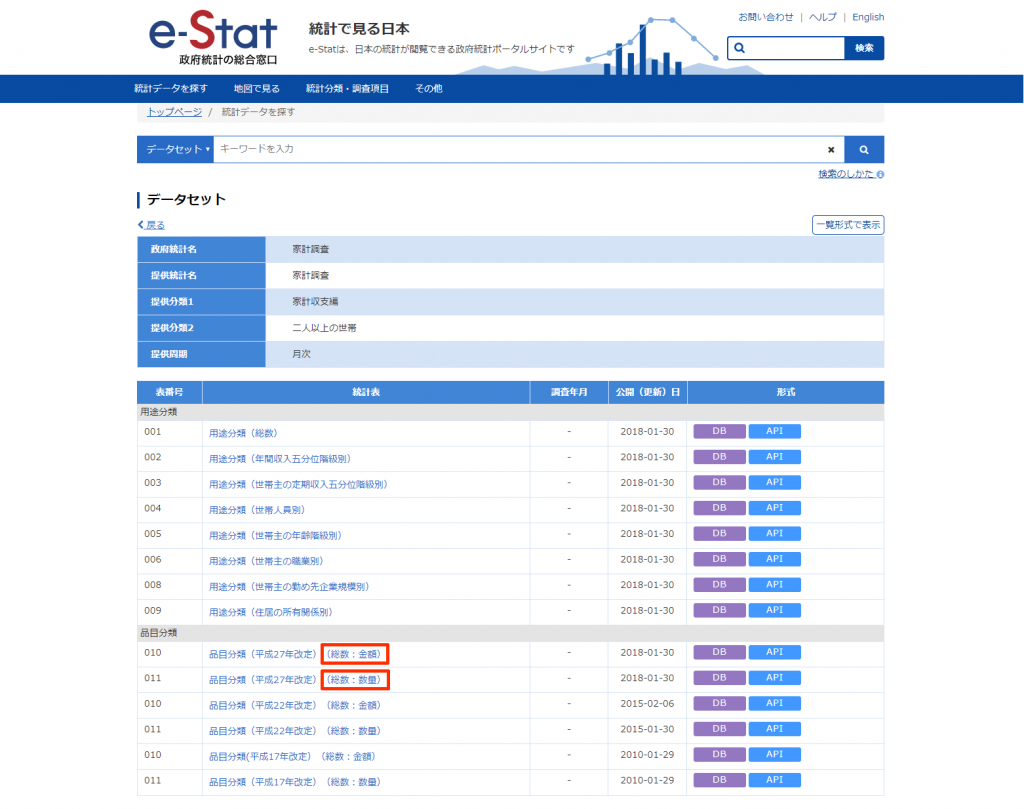
品目分類には金額と数量の2つの軸があるが、金額の品目項目数が703個あるのに対し、数量は226個と項目数が少ないため、調べたい項目が数量になければ、金額の方を洗濯しよう。(平成27年改訂)(総数:金額)の行の右端にあるDBをクリックしよう。
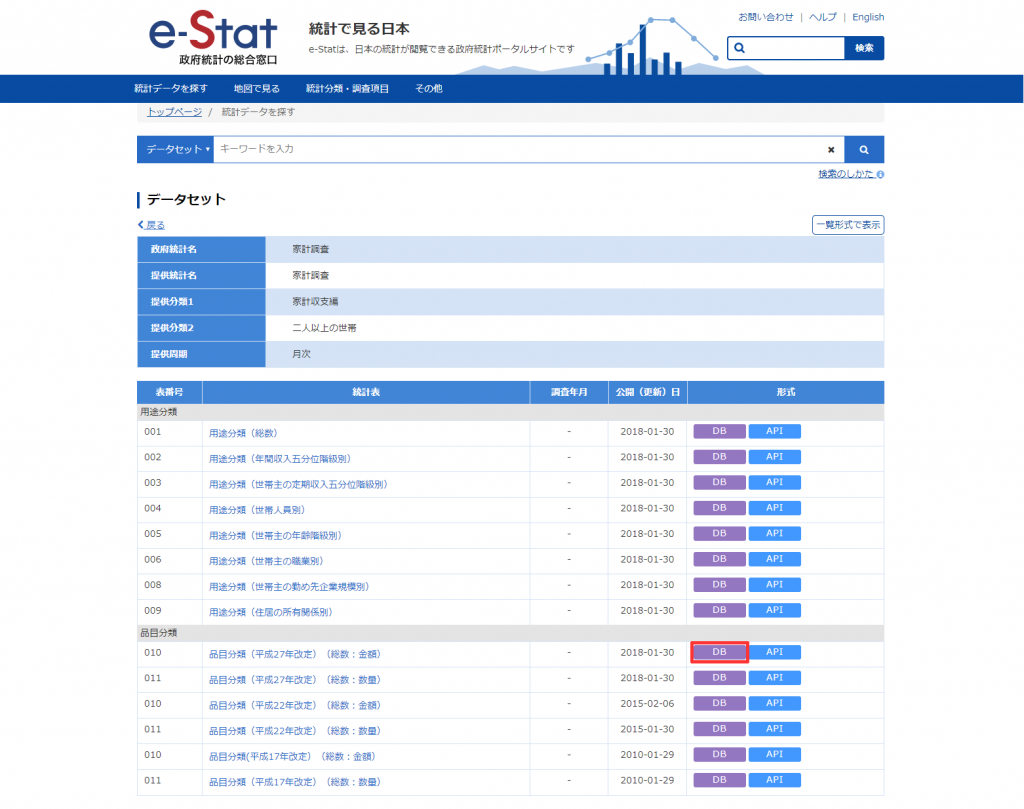
すると「統計表・グラフ表示」というページに移動する。
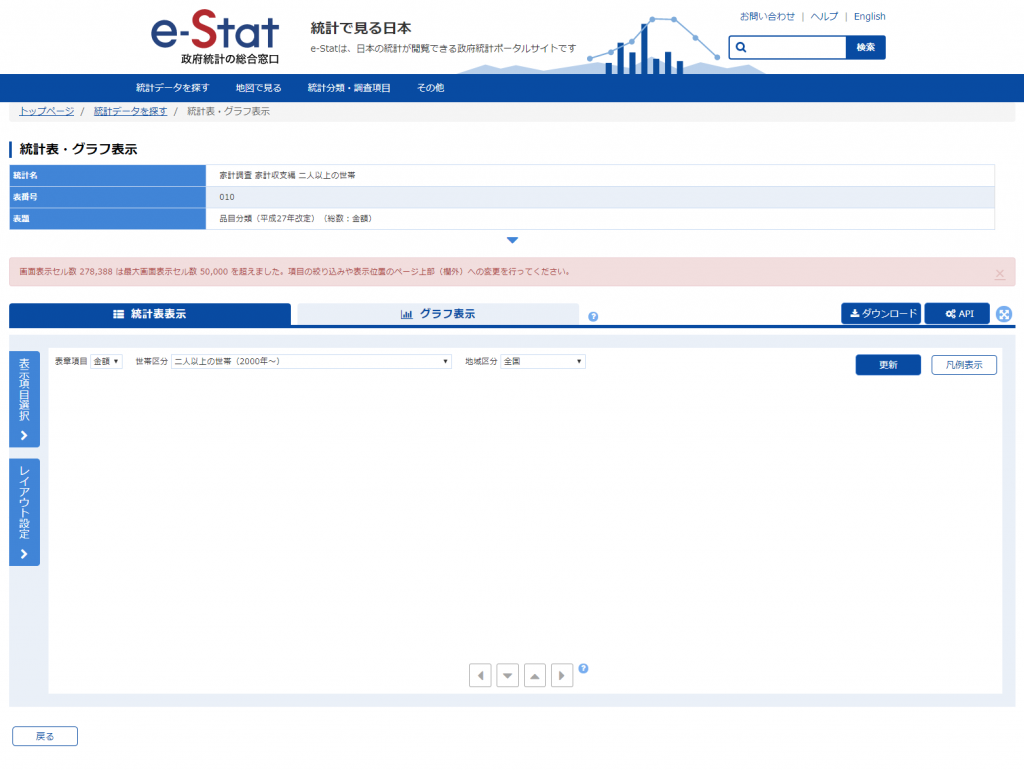
ここでページ左側に位置する表示項目選択タブをクリックし、表示項目選択ウィンドウを表示させる。
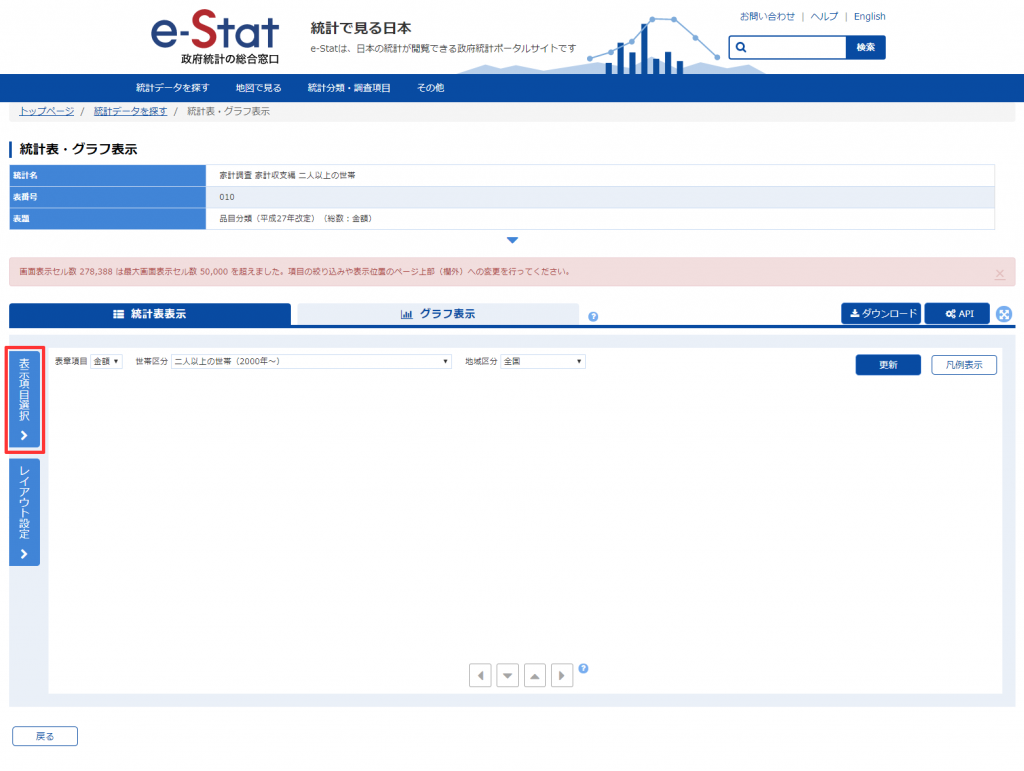
画像の中段あたりに赤いハイライトで「画像表示セル数278,388は最大画面表示セル50,000を超えました。…」とあり、初期状態では全項目表示の状態となっている。この状態のままだとデータを抽出できないため、画面表示セル数を50,000以内に抑えるために任意の項目を選択する必要がある。
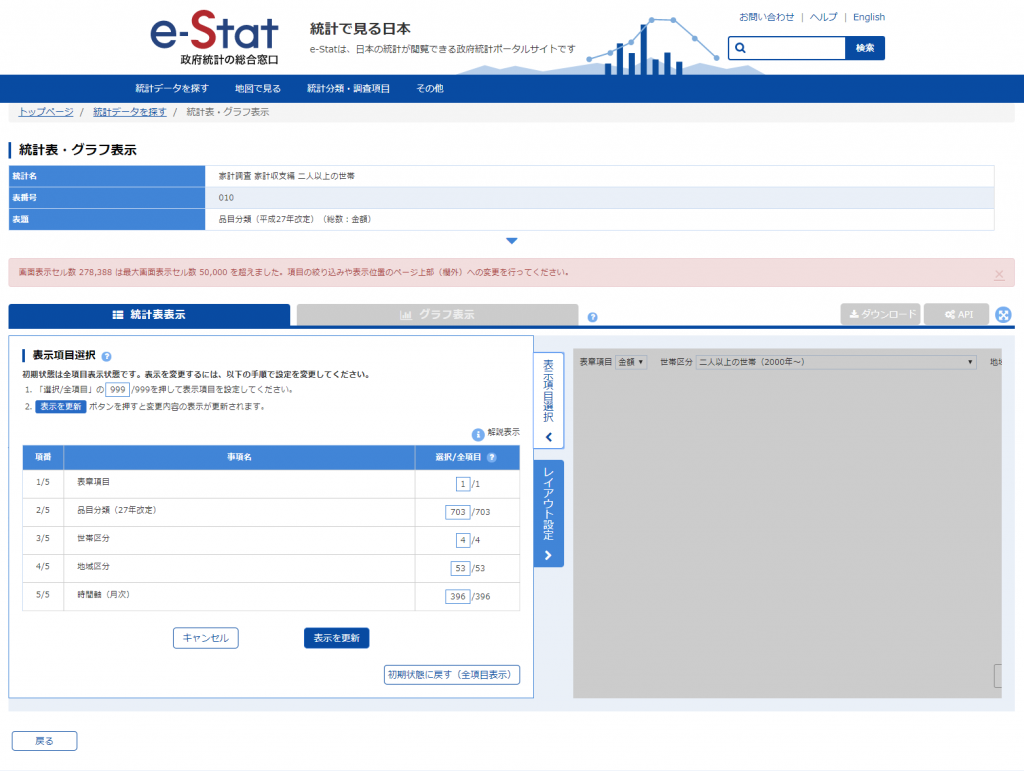
具体的にはウインドウ内の項番順に、選択/全項目を選択する。
それではそれぞれの項番について見ていこう。
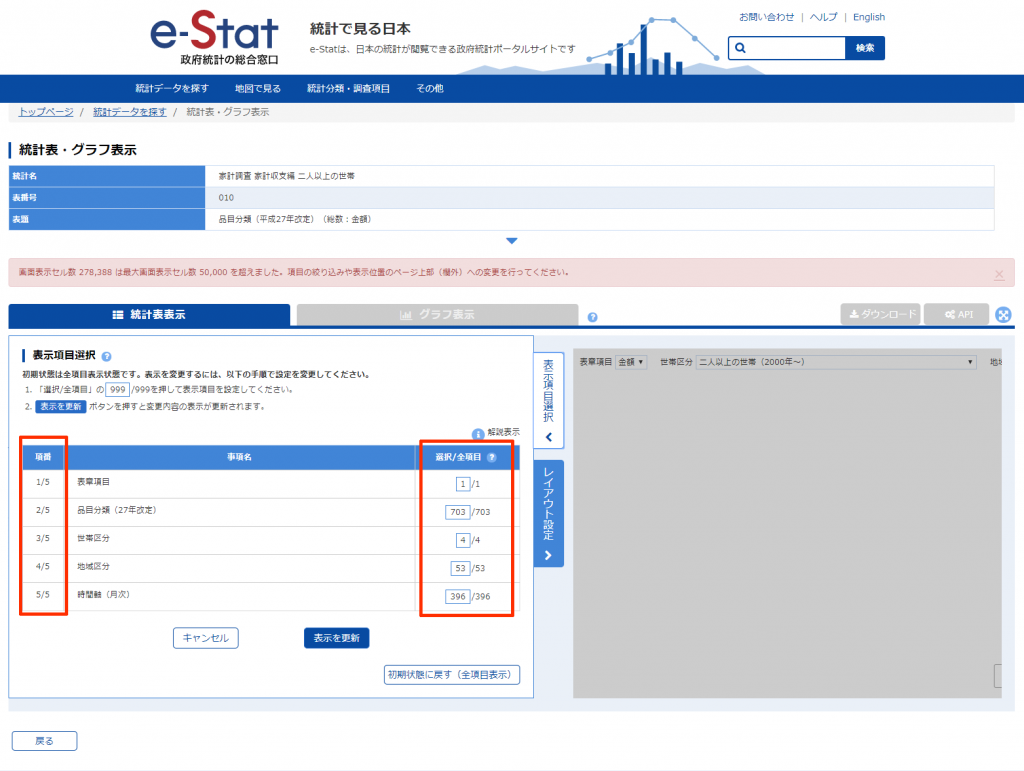
始めに項番1/5の表題項目の行の右端にある、四角で囲われている数字をクリックする。
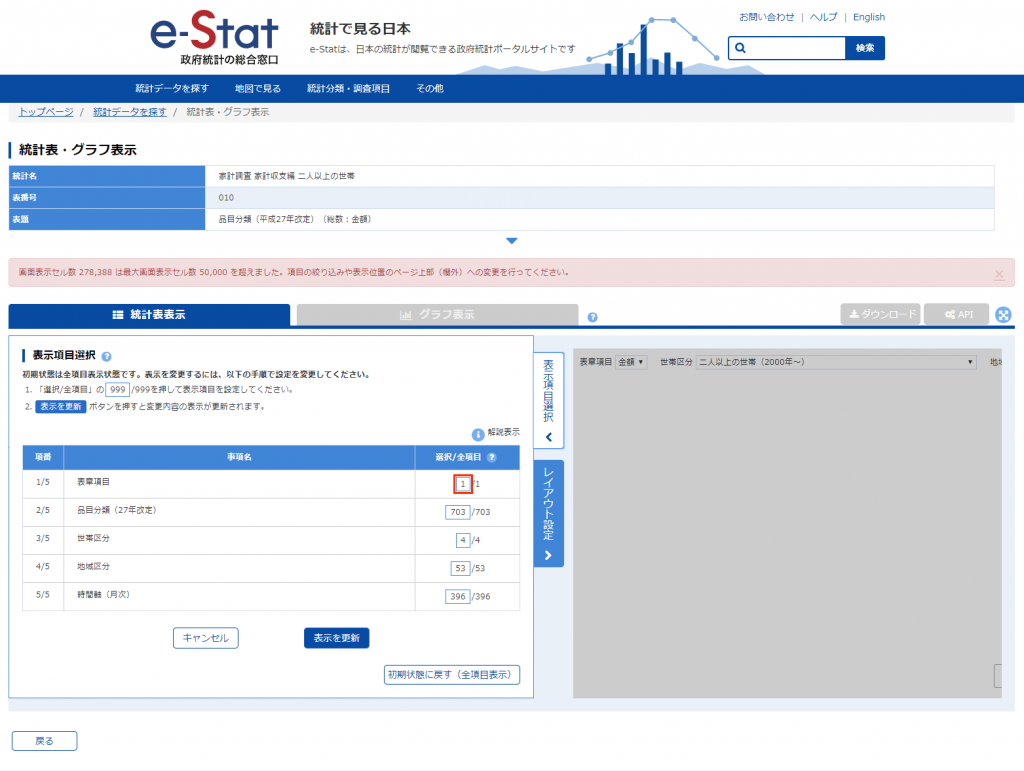
すると表示項目の設定ウィンドウがPOPアップする。
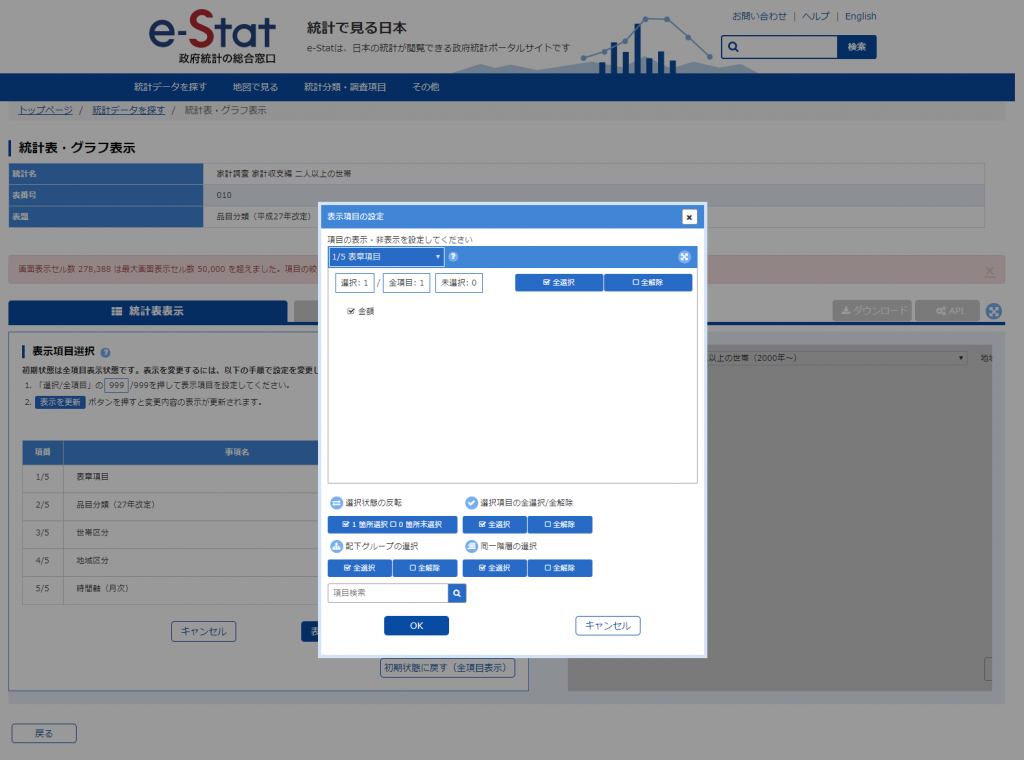
ここの選択項目は金額しかないのだが、先に説明した品目分類の軸である金額と数量で数量を選択した場合はここが数量になる。この項番は何もする必要がないのでウインドウ下部にあるOKボタンをクリックする(説明のためにこの内容を記載しているが、この項目はもともと選択不要なのでクリックする必要はない)。
次に品目分類を選択するウィンドウを表示させる。これには2つの方法があり、1つは先ほどの表示項目選択ウィンドウの品目分類の右端にある四角で囲われている数字をクリックするか、
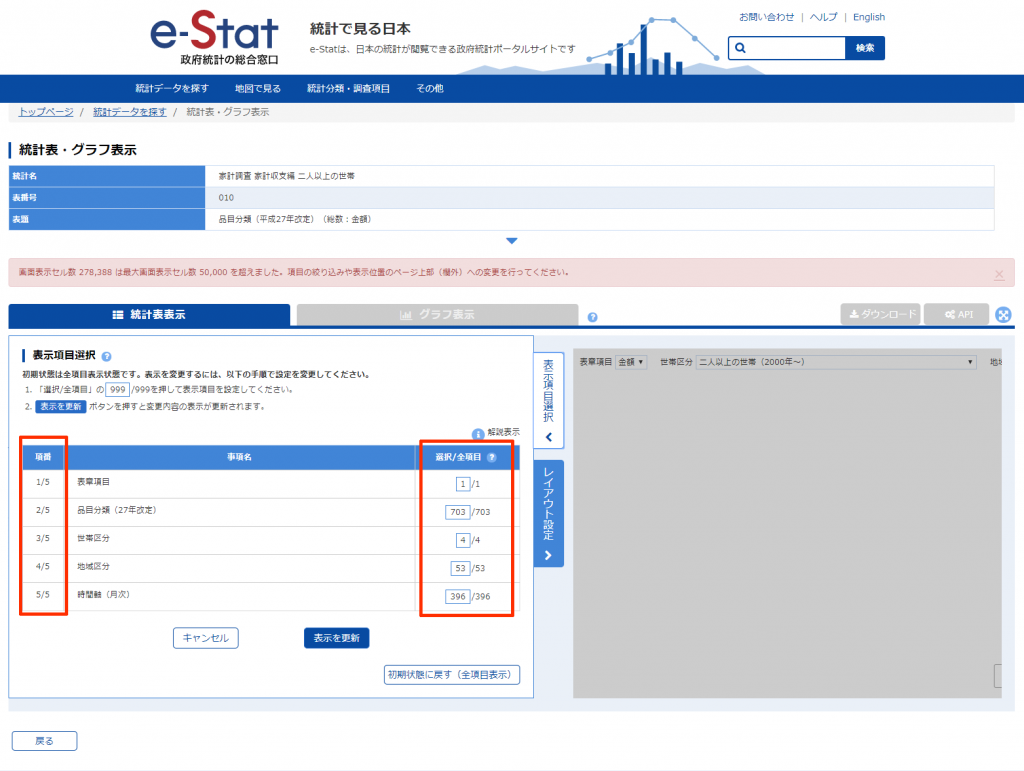
もしくは表示項目の設定ウィンドウの上部にある「1/5 表彰項目」の部分をクリックし、リストの品目分類をクリックすればよい。
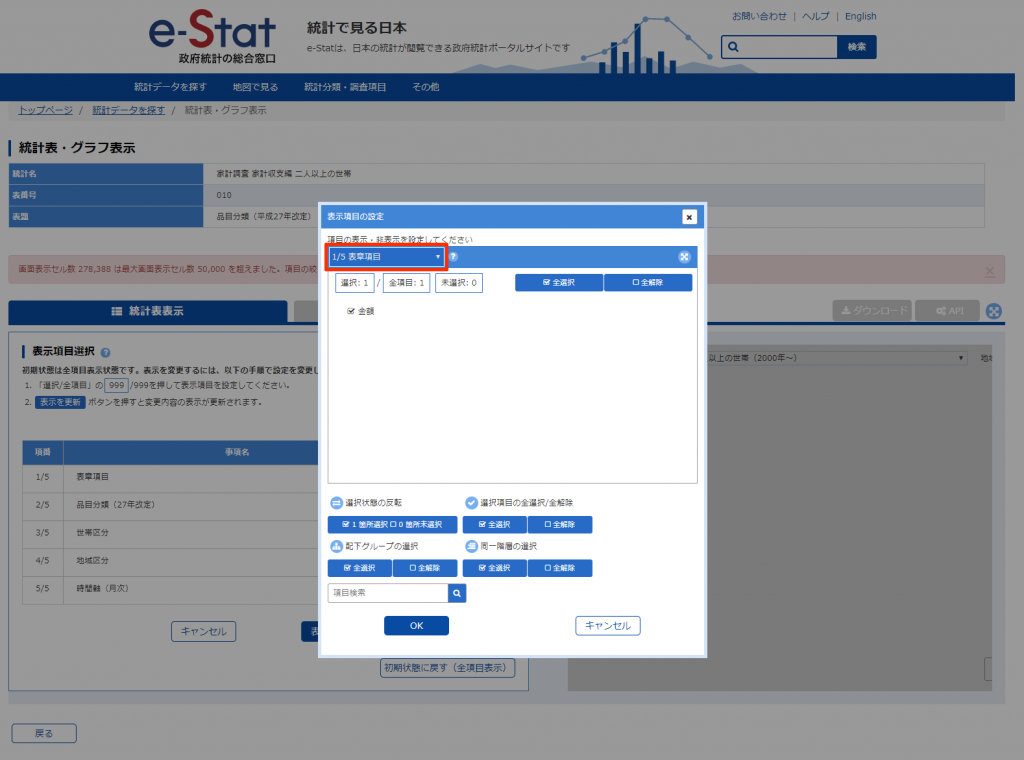
品目分類ウィンドウで表示項目は703個あり、初期状態ではチェックボックスを見ればわかる通りすべて選択状態にあるので、このチェックボックスで任意のボックスにのみチェックを入れる必要がある。
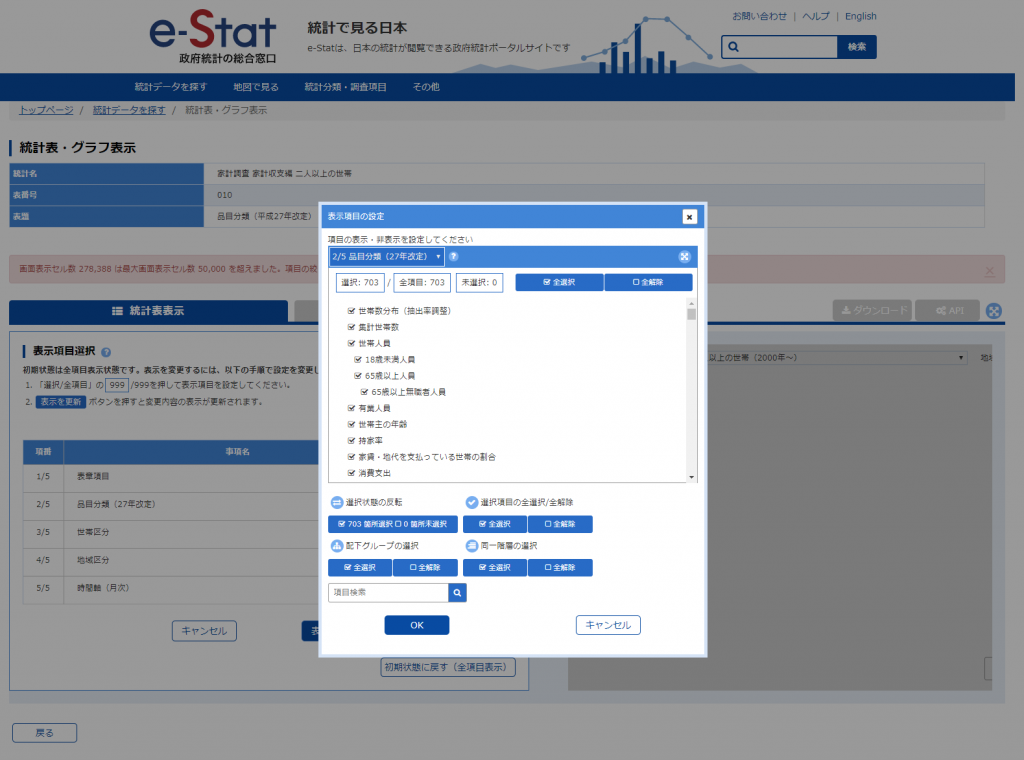
チェックマークを一つ一つ外すのは非効率であるため、まとめて外すためにウィンドウ上部右端の全解除ボタンをクリックする。
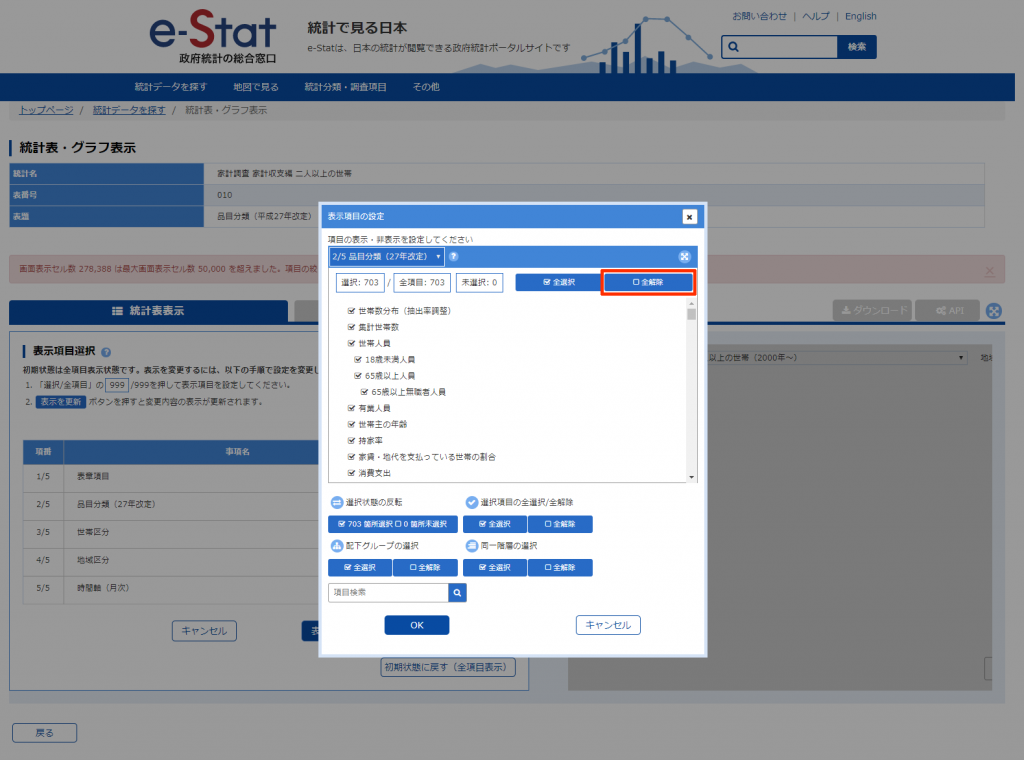
するとすべてのチェックボックスのチェックマークが外れた状態になるので、ここで任意の項目を探し出し、チェックボックスにチェックを入れる。
ウィンドウでは項目が11個しか表示されていないので、ウィンドウを縦長にしたい場合は上部右端にある拡大マークをクリックすれば26個まで表示される。
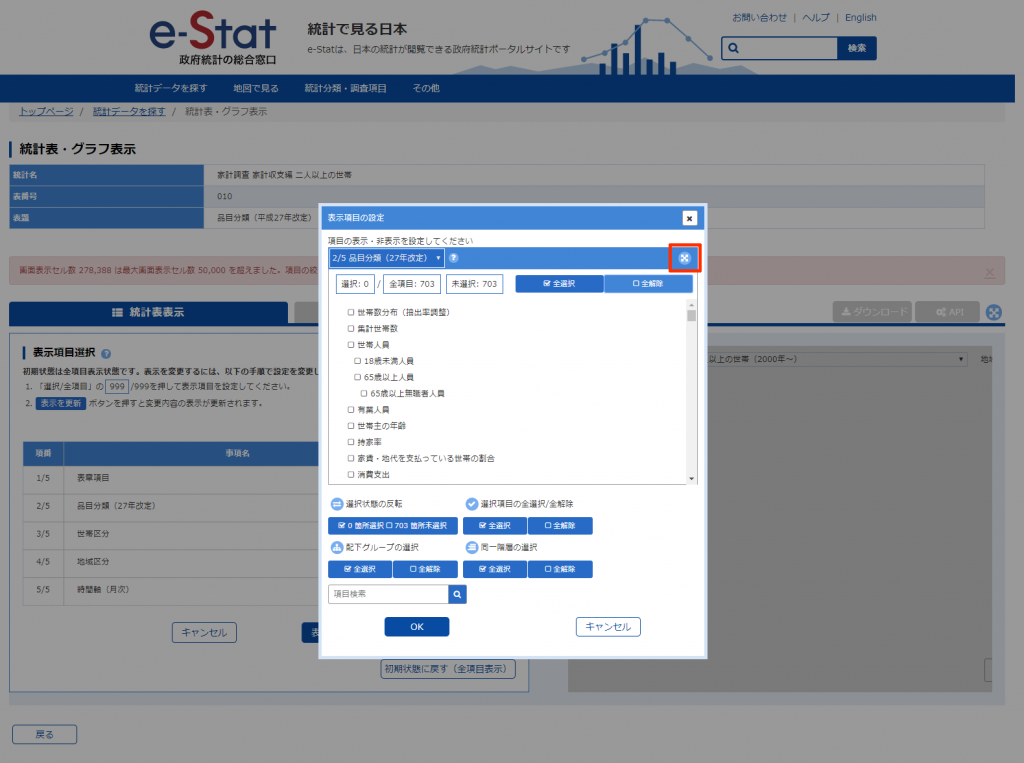
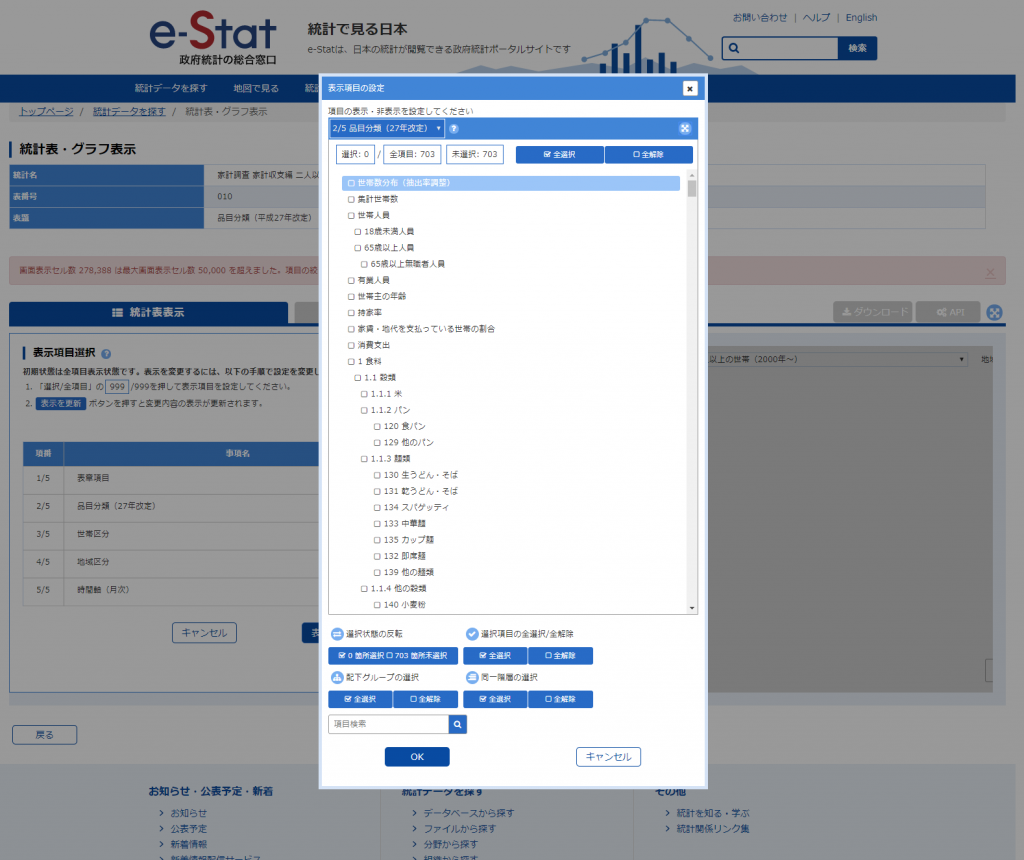
ここで任意の項目のチェックボックスにチェックマークをいれ、OKボタンをクリックする。
ここでは消費支出にのみチェックマークを入れた。
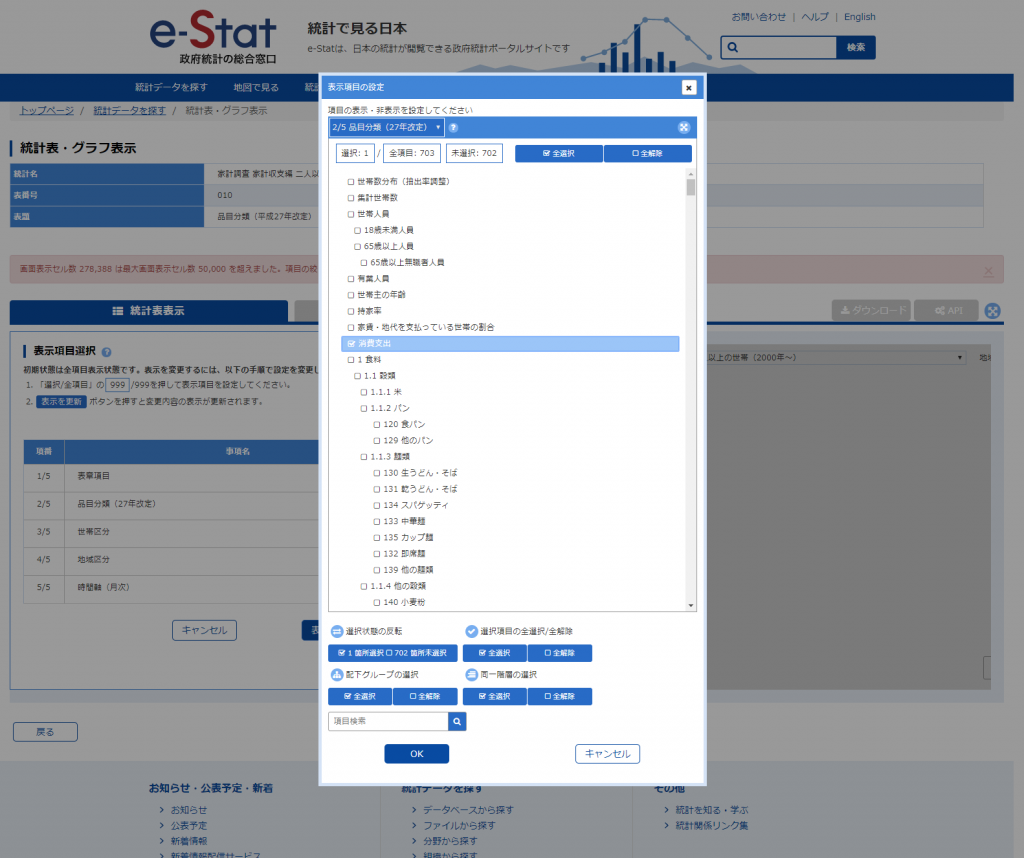
次は世帯区分の項目について見ていこう。世帯区分では項目が4つあり、データの年代が2000年以降と1985年以降にわかれている。世帯のクラスは勤労者世帯か、農林漁家世帯を入れるか除くかを選ぶ。特に細かい条件がなければ、一番上の「二人以上の世帯(2000年~)」を選択する。
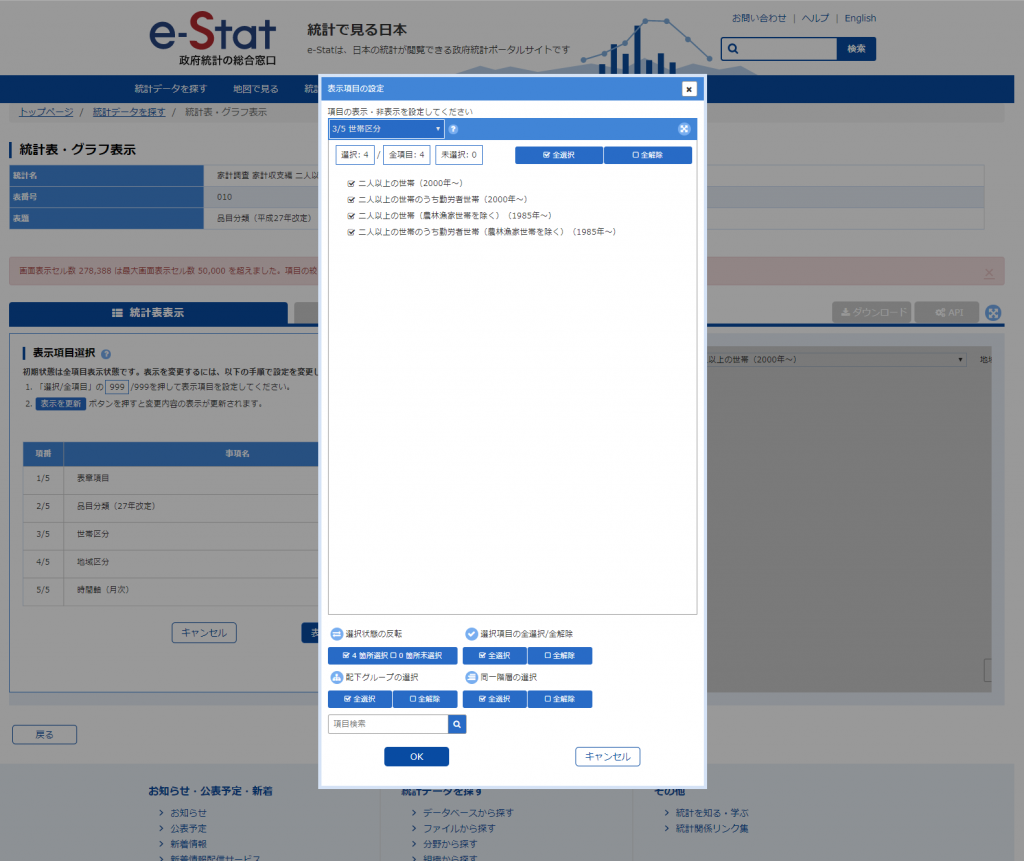
次に、地域区分ウィンドウをみていこう。
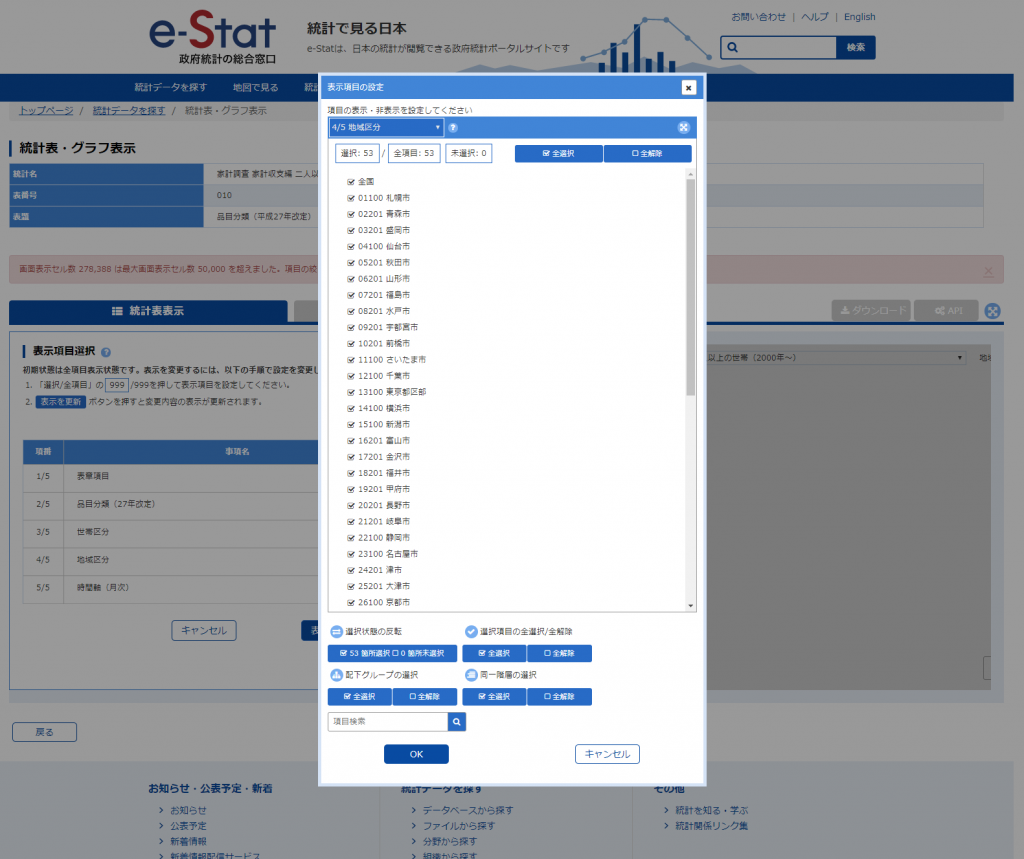
項目は「全国」の他、各都道府県の「市」が選択項目となっている。
米やお茶など飲食品や、洗剤、トイレットペーパーなどの日用品といった比較的多くの世帯で消費されるような品目では地域間で多少の違いや傾向に差がみられる。
例えば平均気温が低く乾燥している札幌市は、東京都区部や横浜市よりも化粧クリームの消費金額が高く、興味深い数値が抽出できる。一方で、たんすなどの家具や電気掃除機など耐用年数の長い非消耗品はいずれの市でも消費される月とされない月の差が激しい上、サンプル数も少ないためデータとしてはあまり参考にならないかもしれない。
したがって、地域の傾向を調べる場合は、調べたい品目が日常的に消費されるかを考慮したうえで抽出するか、関東や東北など地域ブロックをまとめて選択した上で抽出するとよいかもしれない。特に指定したいエリアがなければ総サンプル数の全国を選択しよう。
最後に時間軸の設定を見ていこう。
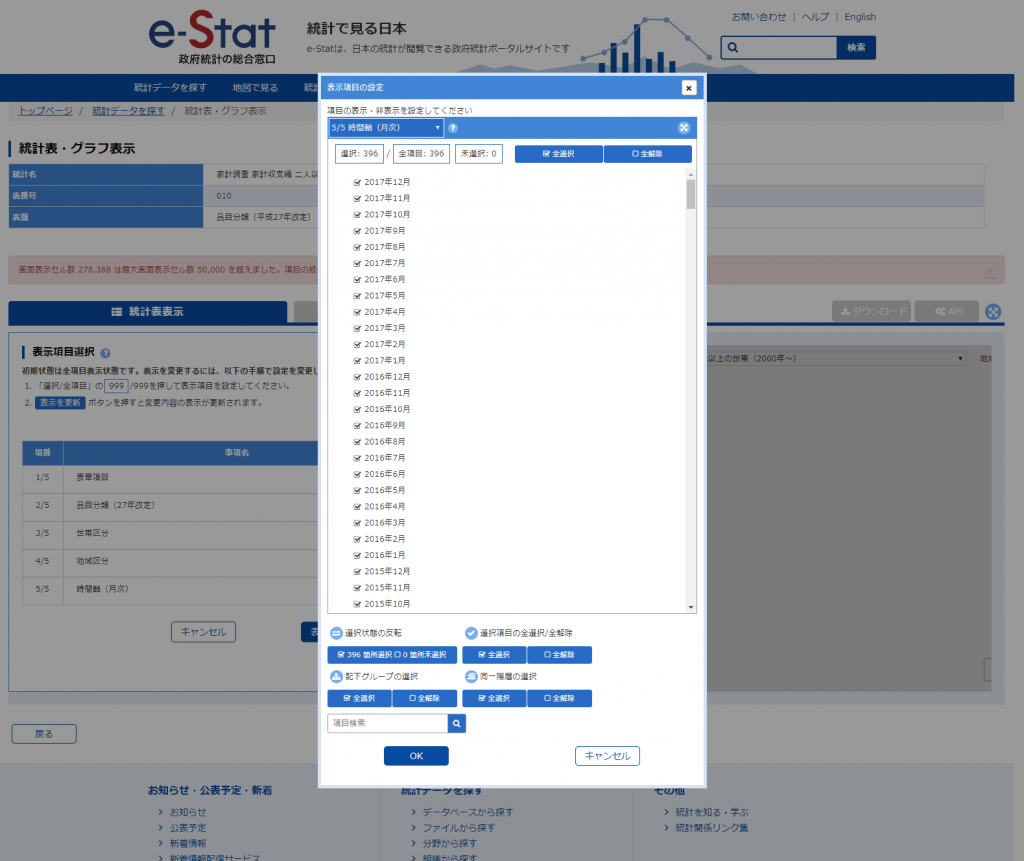
時間軸は抽出したいデータを月単位で選択できる。
毎月月末ごろに前月のデータがアップロードされており、直近の年月から遡って1985年1月までを選択できる(ただし、項番3/5の世帯区分と連動しており、「二人以上の世帯(2000年~)」を選択している場合は2000年より前のデータは抽出できない)。
これまでと同じ要領で、抽出したい任意の年月を選択して表示項目に移動させる。
画像では2017年1月から12「月までを選択する。まず全解除をクリックしたあと、任意の月からShiftキー+クリックでまとめてハイライトする。
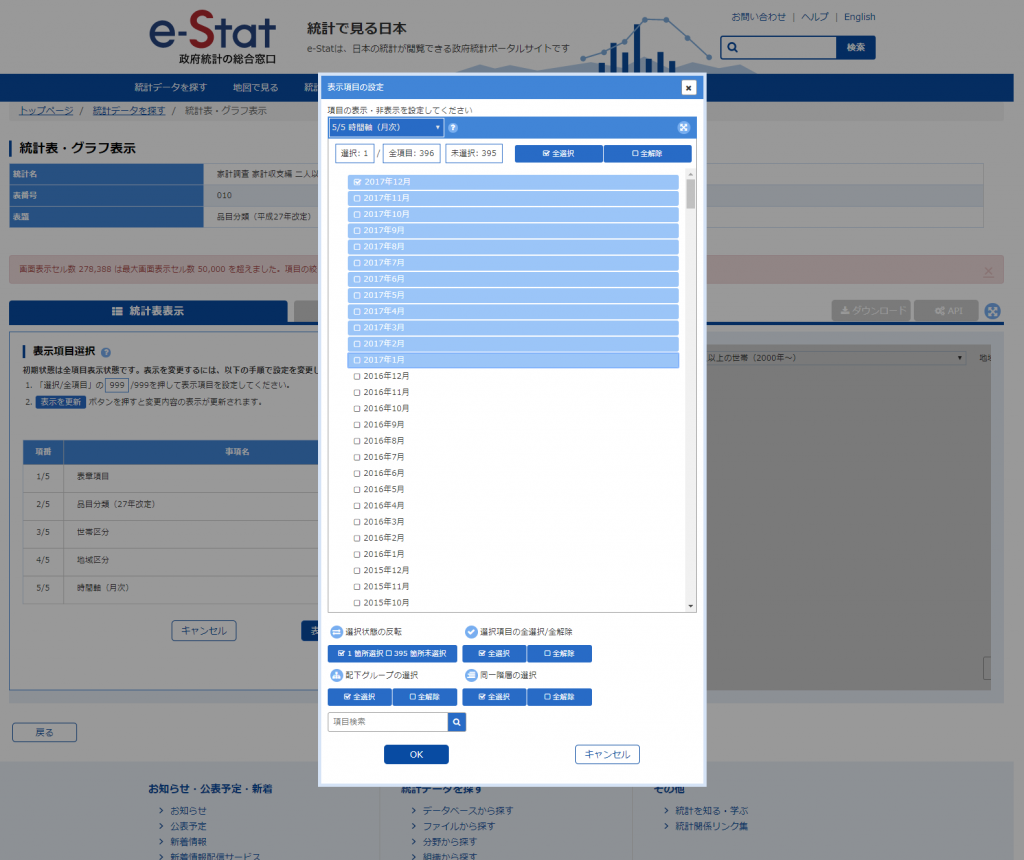
そしてウインドウ下部右側にある選択項目の全選択/全解除の下の全選択ボタンをクリックする。
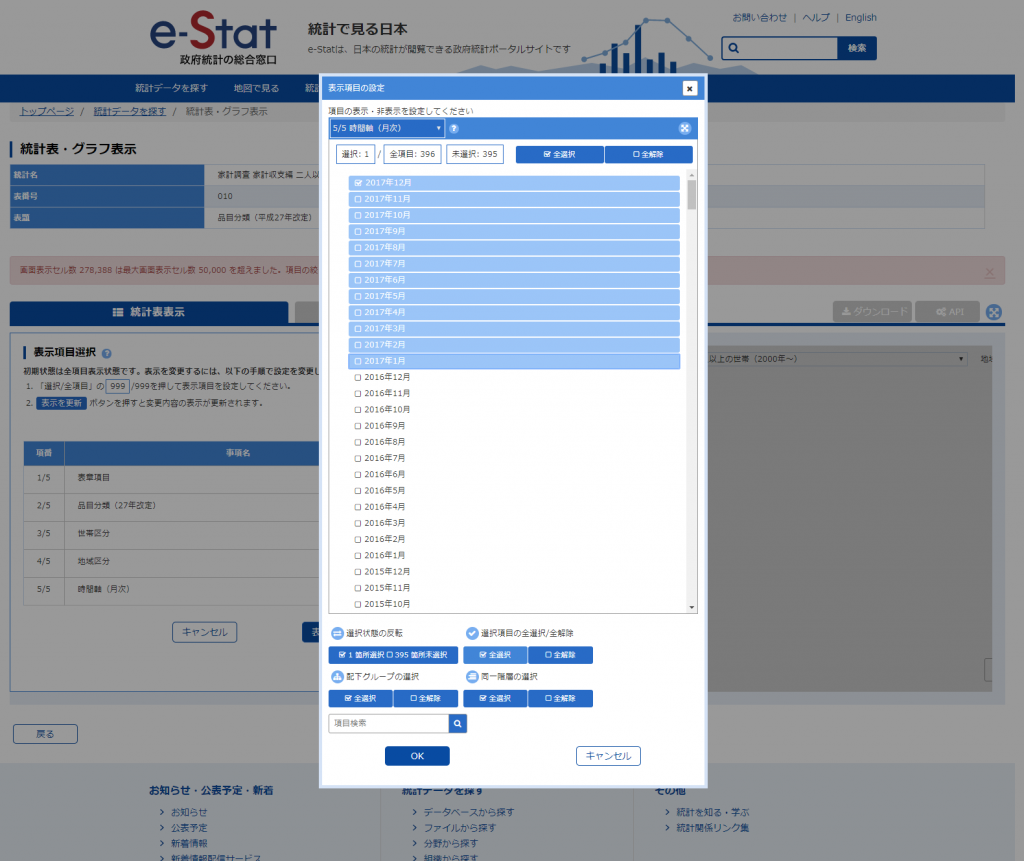
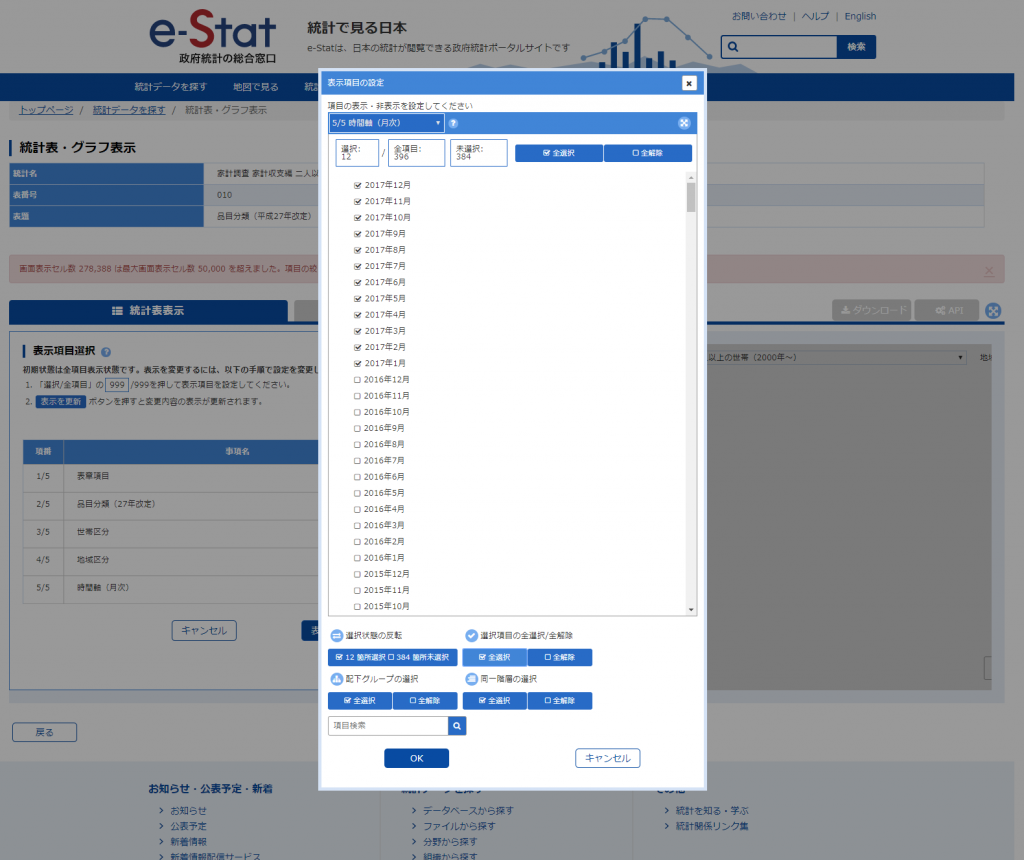
以上、抽出したい項目をすべて選択したので、画面下部にある「表示を更新」をクリック。すると処理を開始する。
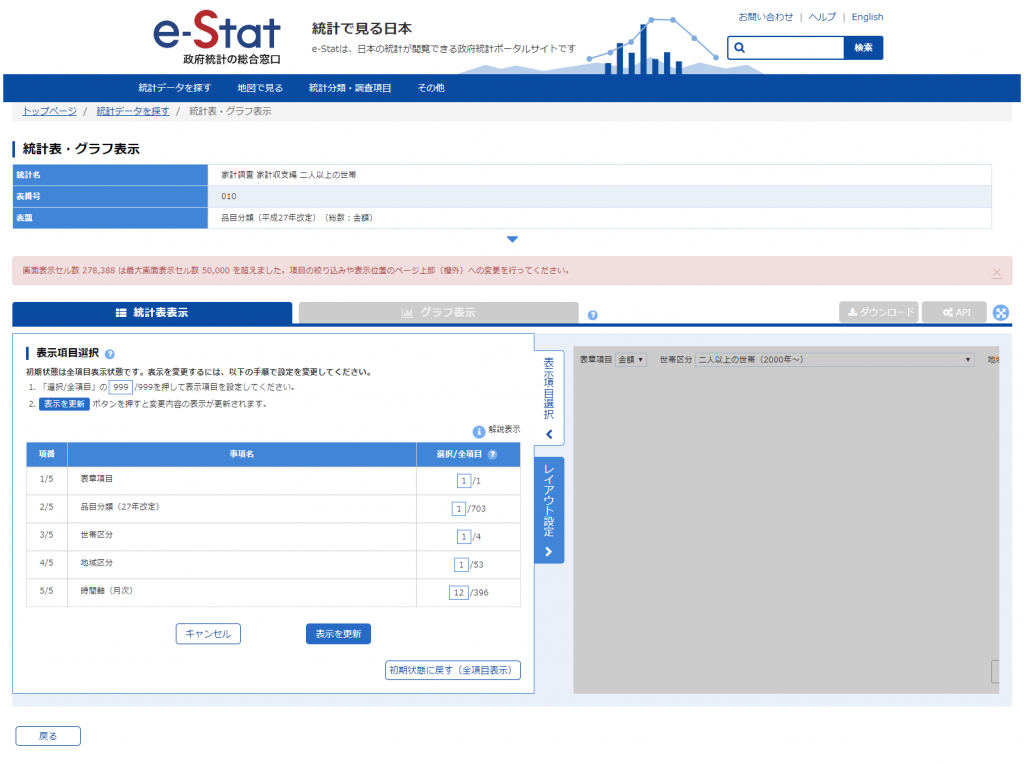
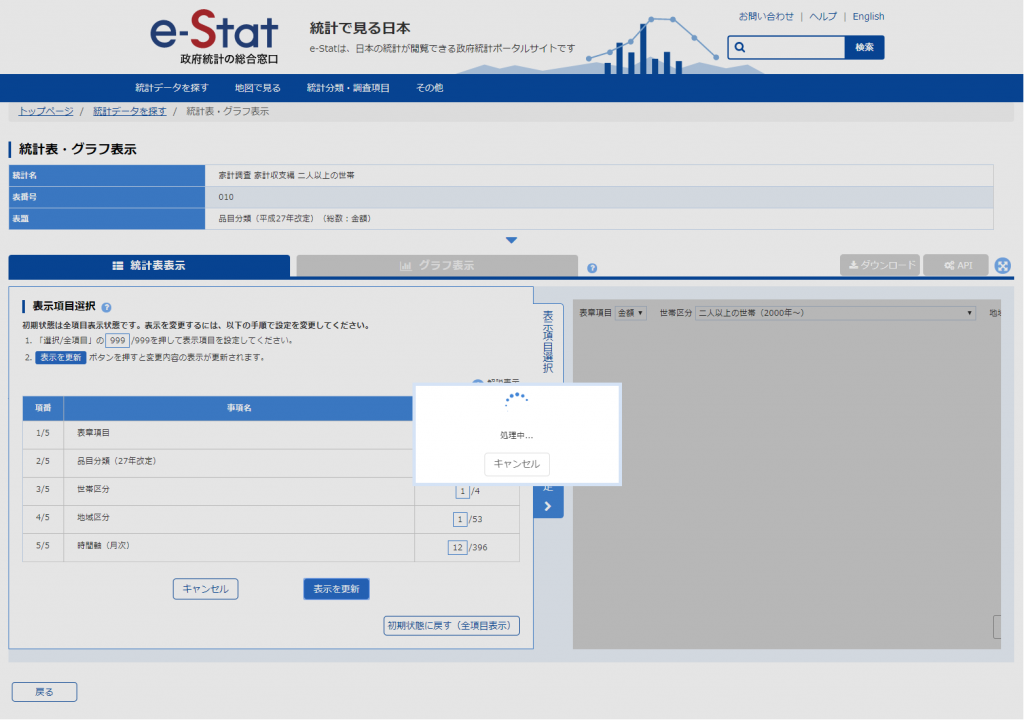
処理が完了すれば抽出した該当データの一部が表示される。
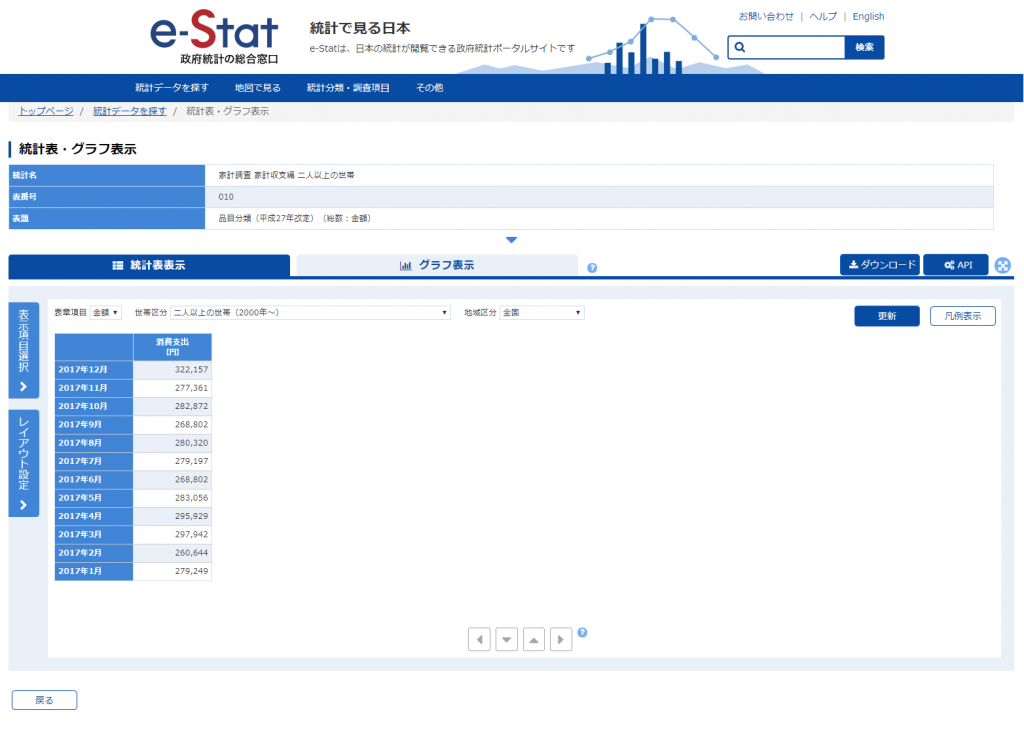
なお、タブの「グラフ表示」をクリックすると抽出した数値のチャートが表示される。

また、タブのとなりにあるダウンロードボタンをクリックすれば抽出した数値データをダウンロードできる。
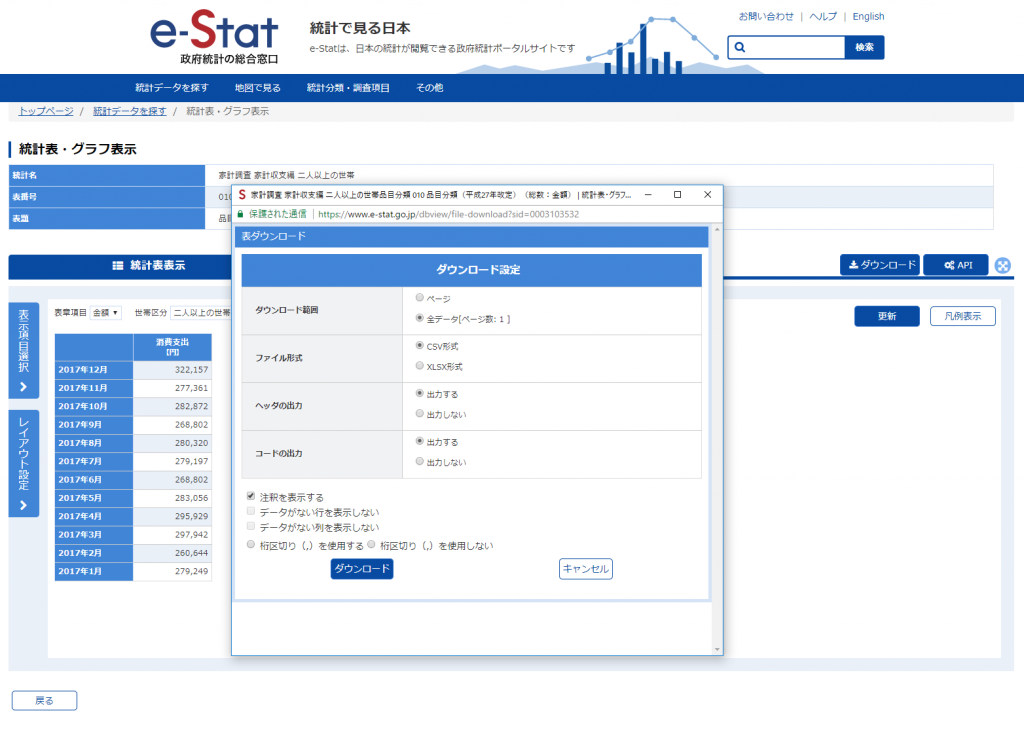
このようなウィンドウが表示されるので、設定内容に問題なければ再度ダウンロードをクリック。
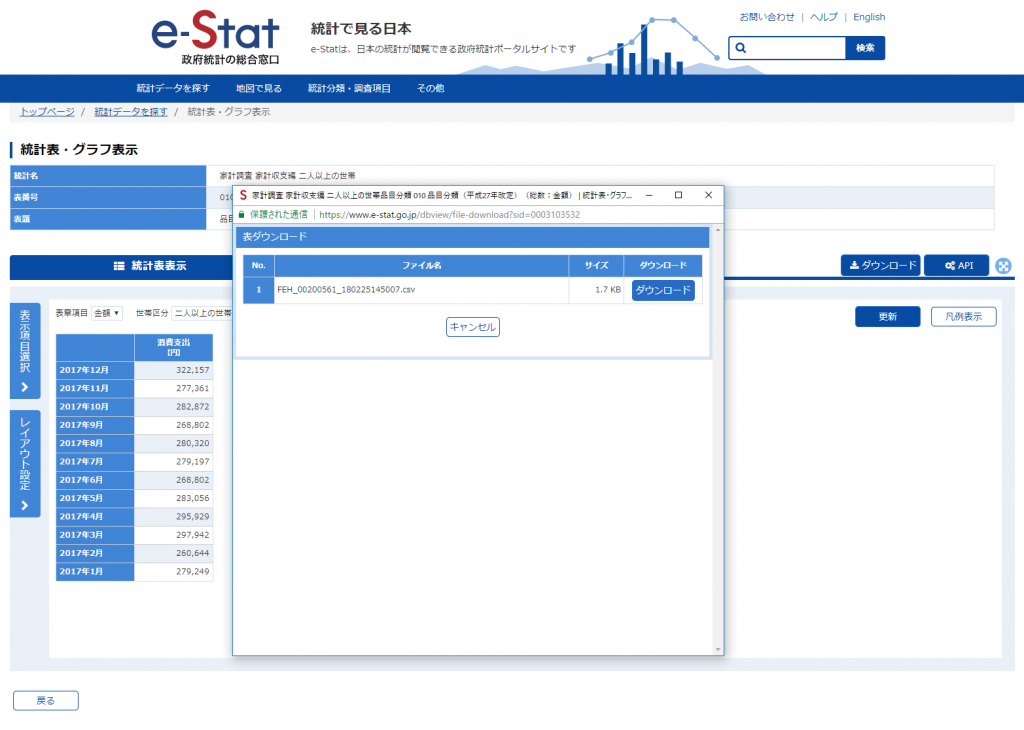
ダウンロードされるファイル名とサイズが表示されるので、ここで再度ダウンロードをクリックすればダウンロードが開始される。
cvs形式でダウンロードした場合のファイルは画像のとおり。
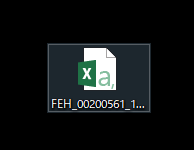
消費支出はJの列に表示されており、他の品目を抽出していた場合はJ以降の列に表示されるようになる。
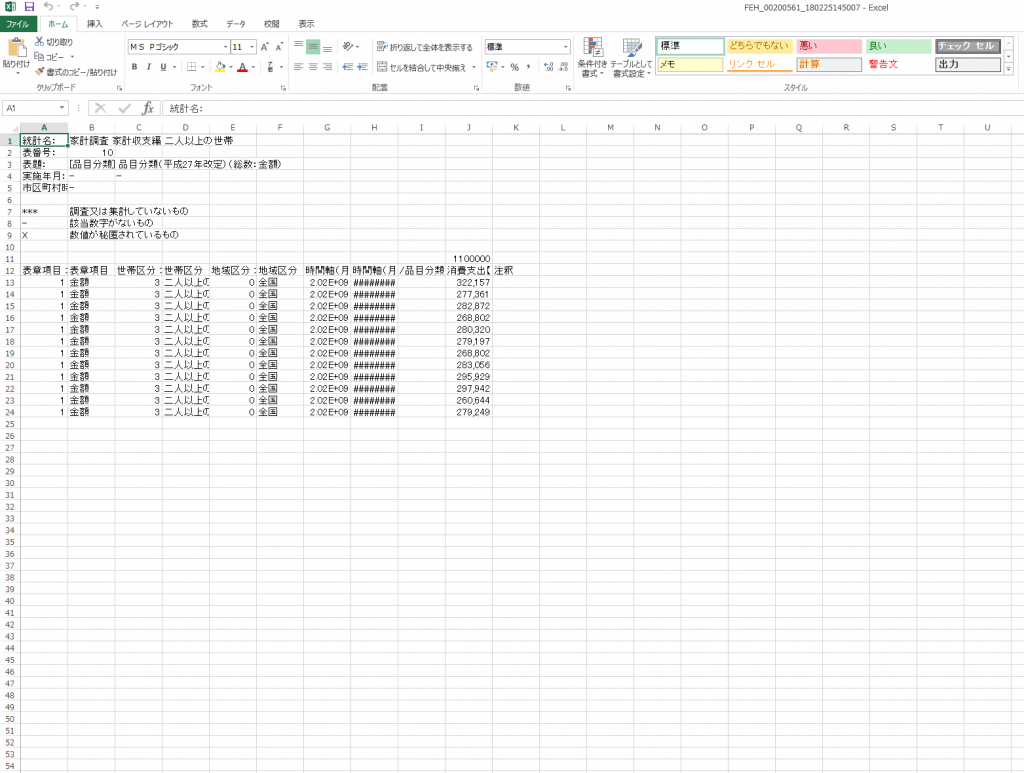
期間データ抽出のための一連の流れは以上となる。
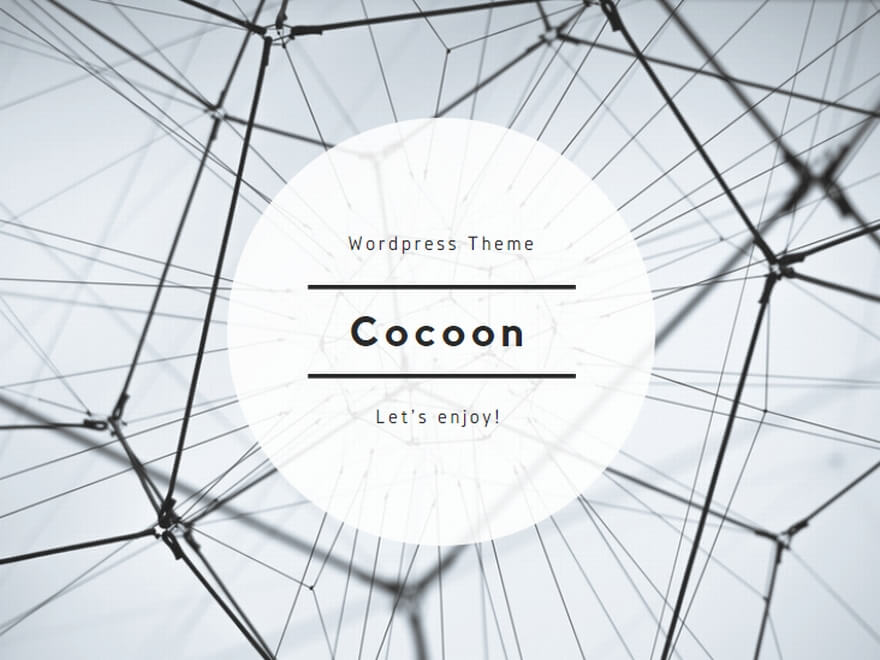
コメント